u盘安装重装系统步骤教程
- 分类:重装系统 回答于: 2023年05月03日 10:21:50
当电脑系统由于某些原因中毒了,而使用杀毒软件无法将顽固病毒彻底查杀的情况下,我们一般可以通过u盘安装系统的方法解决。那么u盘怎么重装系统呢?可以使用专业的小鱼u盘装机工具协助,下面就给大家演示下适合新手操作的u盘安装重装系统步骤教程。
工具/原料:
系统版本:windows10系统
品牌型号:联想thinkpad14
软件版本:小鱼一键重装系统12.5.49.1980+1个8g以上的空白u盘
方法/步骤:
阶段一:制作u盘启动盘
1、找到一台可联网的电脑,安装好的小鱼一键重装系统工具,插入空白u盘,进入制作系统模式。
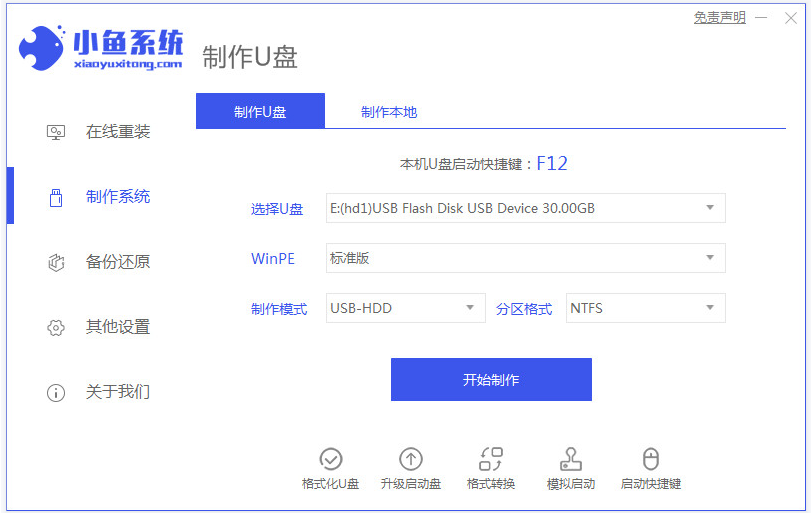
2、然后就可以选择想要安装的系统,点击开始制作启动盘。

3、无需操作,期间会格式化u盘。等待制作完成后预览需要安装的电脑主板的启动热键,再拔除u盘退出。

阶段二:u盘启动盘安装系统
1、将制作好的u盘启动盘插进电脑,按启动热键进启动界面,选择u盘启动项进入到pe选择界面,选择第一项pe系统回车进入。

2、打开桌面上的小鱼装机工具,选择系统安装到c盘。

3、安装完成后,拔掉u盘重启电脑。

4、接下来只需等待进入到新的桌面即安装成功。
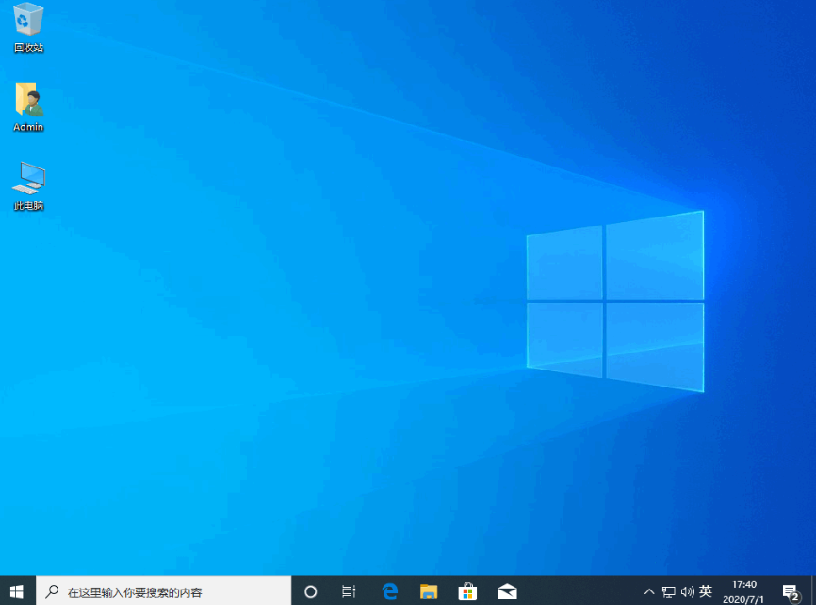
注意事项:安装系统之前,先备份好系统盘的相关数据,避免丢失。关闭电脑的杀毒软件,避免被拦截导致安装失败。
总结:
以上便是详细的u盘安装重装系统步骤图解,只需借助小鱼一键重装系统工具即可实现,分为制作启动盘和启动盘重装两大步骤,有不懂的小伙伴可参照教程操作。想知道更多的电脑系统知识,还可在“小白一键重装系统官网”内查看。
 有用
26
有用
26


 小白系统
小白系统


 0
0 0
0 0
0 0
0 0
0 0
0 0
0 0
0 0
0 0
0猜您喜欢
- 如何远程重装系统,远程重装电脑系统的..2022/12/05
- 360重装系统怎么操作,如何使用360重装..2022/12/02
- 电脑系统怎么一键重装,电脑系统一键重..2022/11/24
- 电脑怎样快速重装系统-电脑重装系统步..2022/09/27
- 重装系统win7步骤和详细教程..2022/11/16
- 如何用u盘重装系统win7,新手用u盘重装w..2023/02/01
相关推荐
- 小白怎么重装系统win7?小白重装系统安..2023/03/31
- 系统重装视频图文教程,系统重装视频图..2023/02/04
- 最新小白三步装机重装win11教程,小白三..2023/02/27
- 电脑如何一键重装win7系统,一键重装win..2022/11/10
- 自己重装电脑系统win10教程2022/11/30
- 华硕笔记本怎么重装系统win11?华硕笔记..2023/03/18

















